Elastic Observability : Monitoring des clusters Kubernetes
Aperçu
Présentation d'Elastic Observability
Familiarisez-vous avec Elastic Observability et bénéficiez d'un aperçu sur la manière d'ingérer, d'afficher et d'analyser les logs client depuis vos applications à l'aide d'Elastic Cloud.
Intégration de vos clusters Kubernetes
Création d'un compte Elastic Cloud
Commencez un essai de 14 jours. Une fois que vous avez accédé à cloud.elastic.co et créé votre compte, suivez cette vidéo pour découvrir comment lancer votre première suite Elastic dans l'une des régions (plus de 50) prises en charge dans le monde.
Une fois votre déploiement terminé, dans l'onglet Observability (Observabilité), sélectionnez Monitor Kubernetes clusters (Monitorer les clusters Kubernetes), et suivez les conseils prodigués. Pensez à consulter ce blog pour davantage de détails sur la gestion de votre cluster Kubernetes.
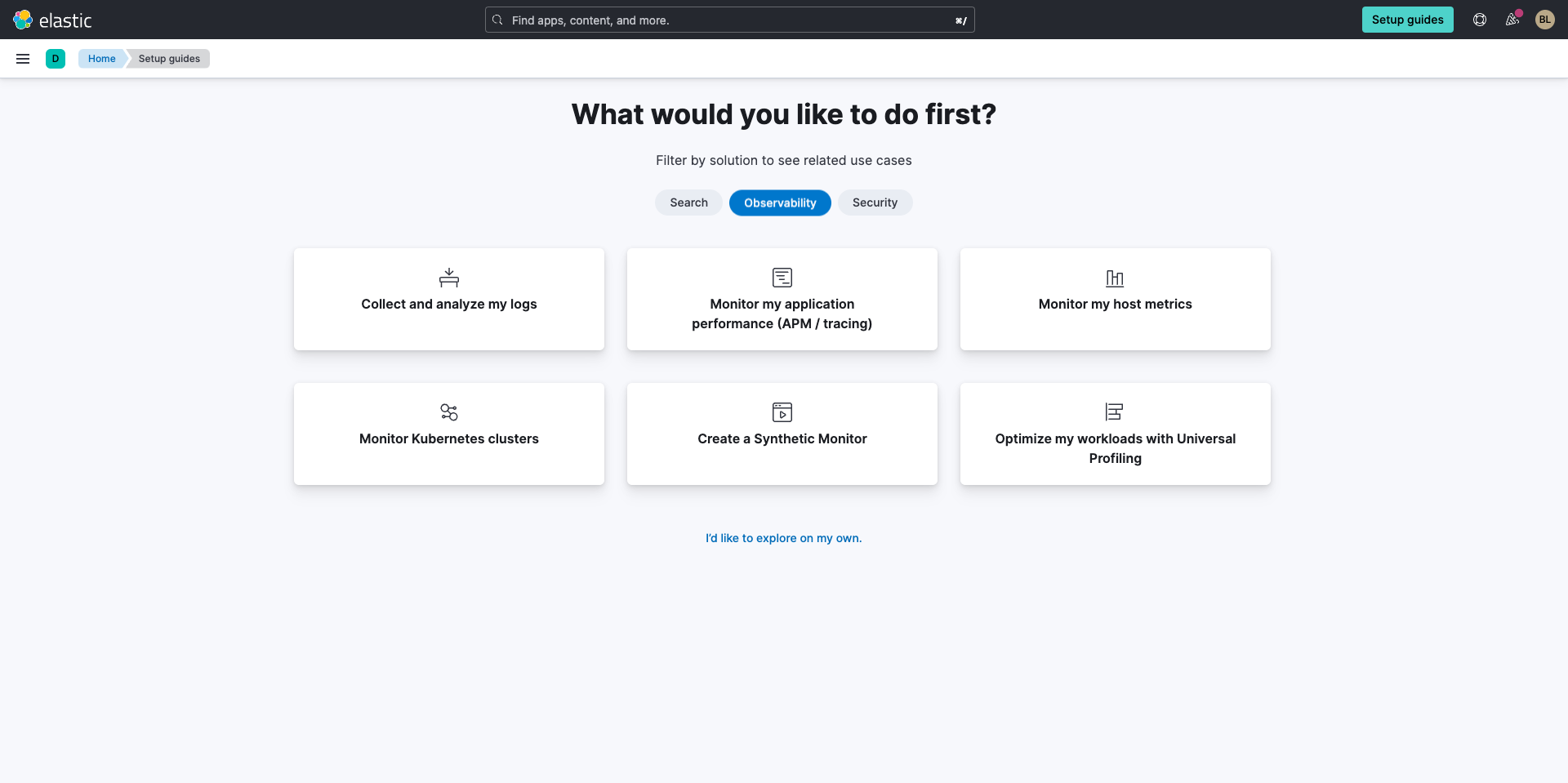
Amener vos données Kubernetes dans Elastic
Si vous utilisez Elastic pour la première fois, vous devrez ajouter un agent Elastic au cluster Kubernetes que vous souhaitez monitorer, et configurer l'intégration Kubernetes.
Après avoir sélectionné Monitorer le cluster Kubernetes, cliquez sur Commencer, et vous serez invité à ajouter l'intégration Kubernetes.
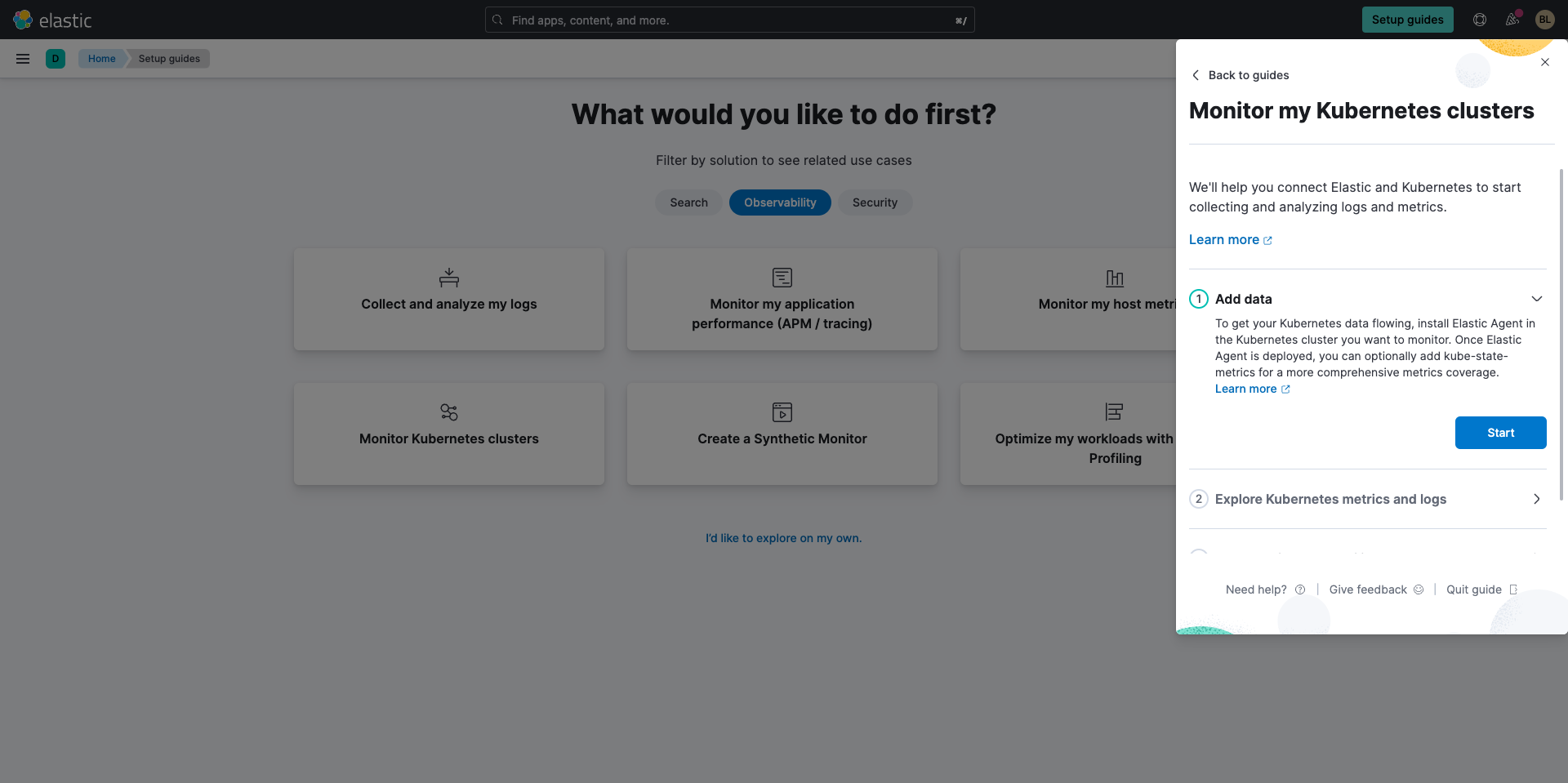
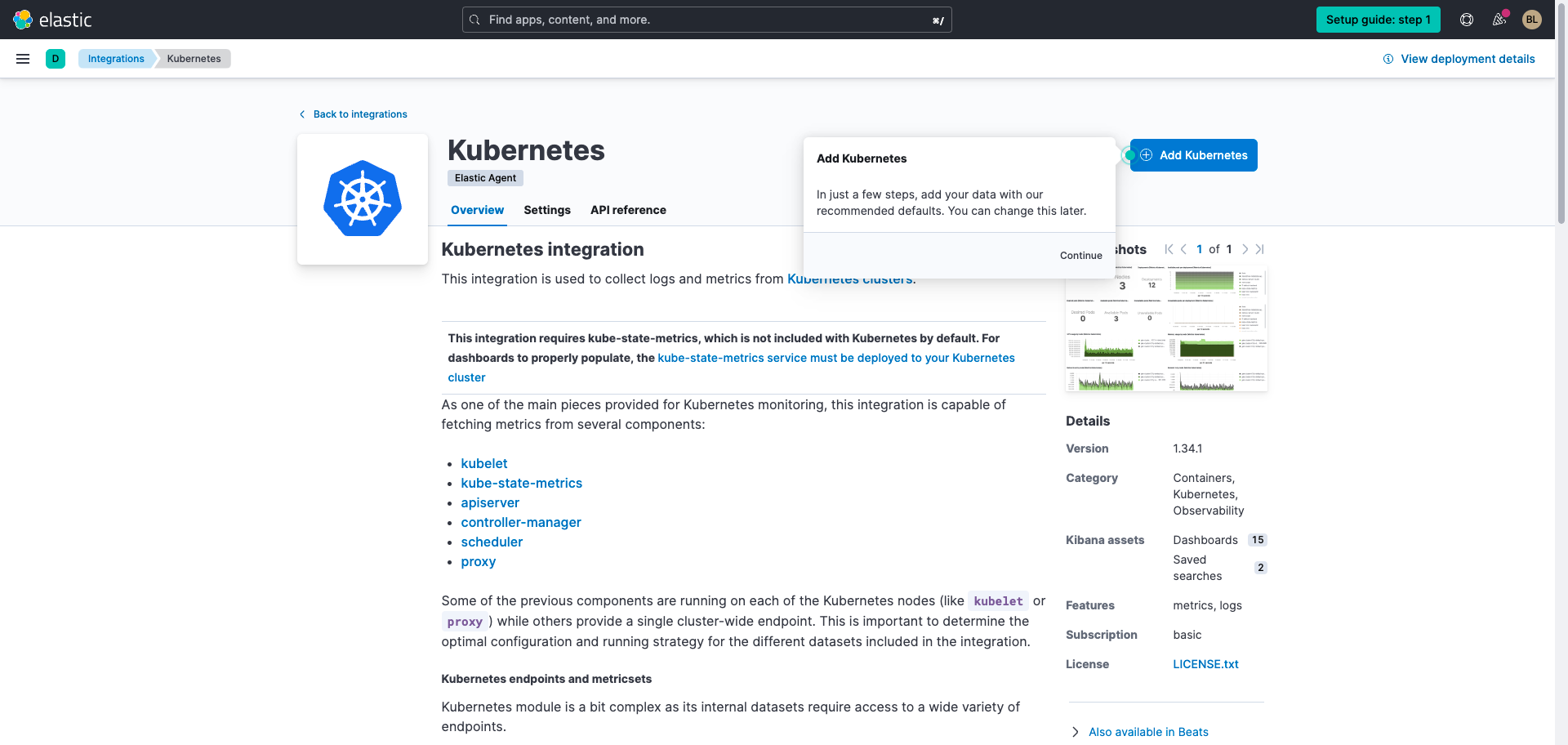
Après avoir sélectionné Ajouter Kubernetes, vous serez invité à suivre trois étapes simples pour ingérer vos données Kubernetes.
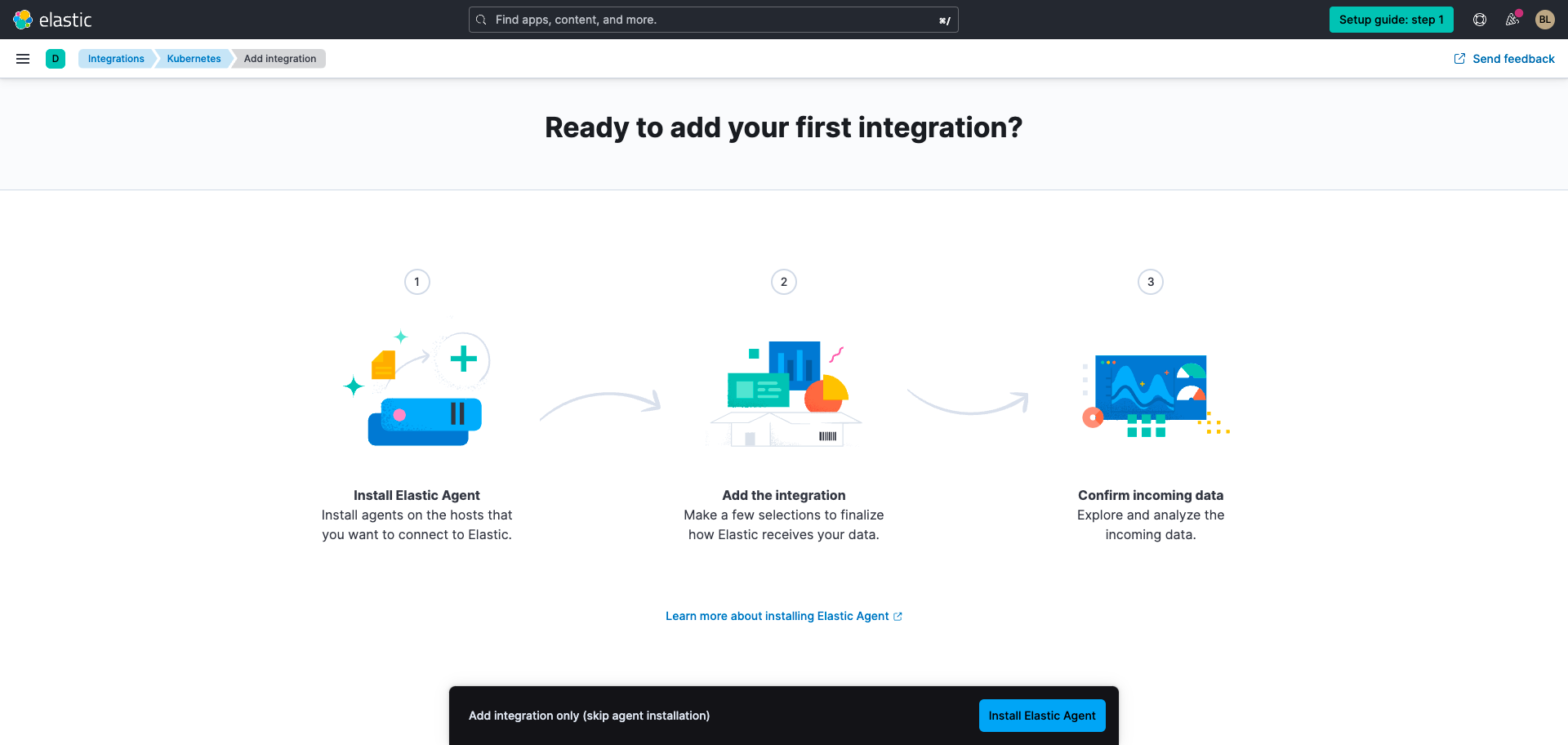
Vous commencerez par ajouter un agent Elastic avec l'intégration Kubernetes. Bien que l'intégration soit préconfigurée de sorte à collecter toutes les données Kubernetes, vous pouvez uniquement sélectionner celles que vous souhaitez collecter (c'est-à-dire indicateurs de pods, logs de conteneurs, etc.).
Pour connaître les avantages dont vous pouvez bénéficier avec l'intégration de Kubernetes fondée sur l'agent Elastic, lisez cet article.
En plus des composants Kubernetes standard, l'intégration de l'agent Elastic pour Kubernetes prend également en charge la collecte à partir de kube-state-metrics (ksm). Ajout très populaire au monitoring de clusters Kubernetes, ksm n'est pas paramétré par défaut avec la plupart des distributions Kubernetes, et vous devrez l'installer séparément.
Pour en savoir plus sur l'exécution d'un agent Elastic sur Kubernetes, consultez la documentation.
Utilisation d'Elastic Observability
Maintenant que votre cluster Kubernetes vous fournit des données, intéressons-nous de plus près à l'analyse des logs et des indicateurs collectés, et configurons des alertes qui vous permettront de savoir quand un problème nécessite votre attention.
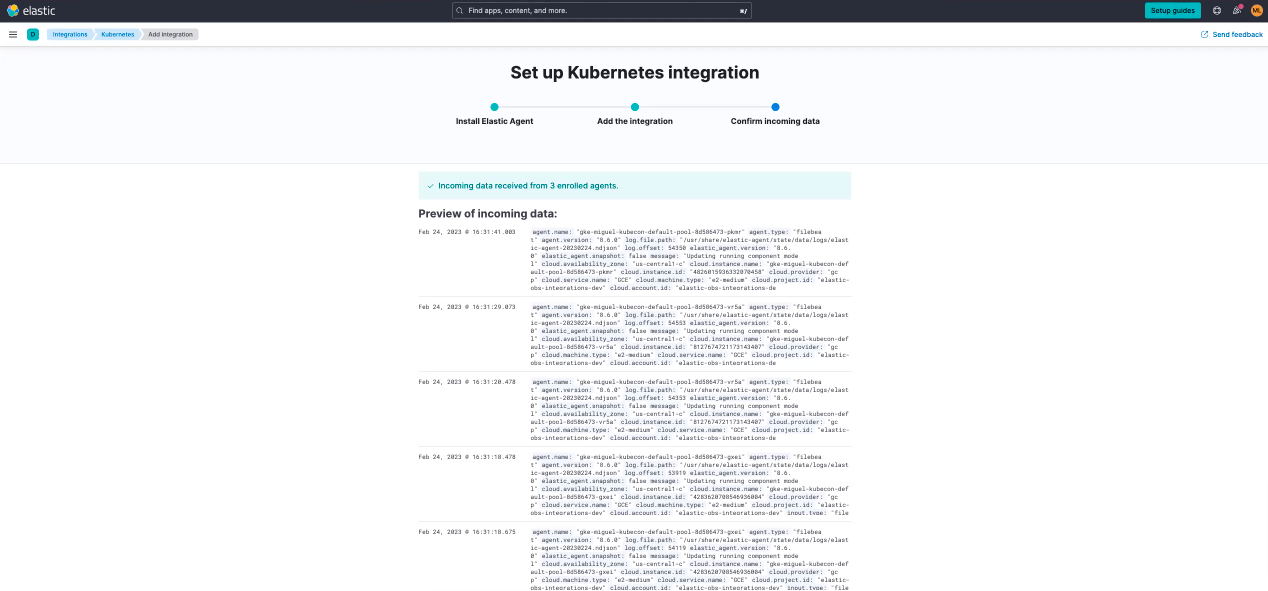
Travailler avec des logs Kubernetes sur Elastic Observability
Vous pouvez rechercher et analyser des logs Kubernetes avec la fonctionnalité Discover d'Elastic. Pour tirer parti de Discover, accédez au menu de gauche et sélectionnez Discover sous Analyse.
Nous voyons ici comment vous pouvez examiner et analyser des logs Kubernetes et y effectuer des recherches :
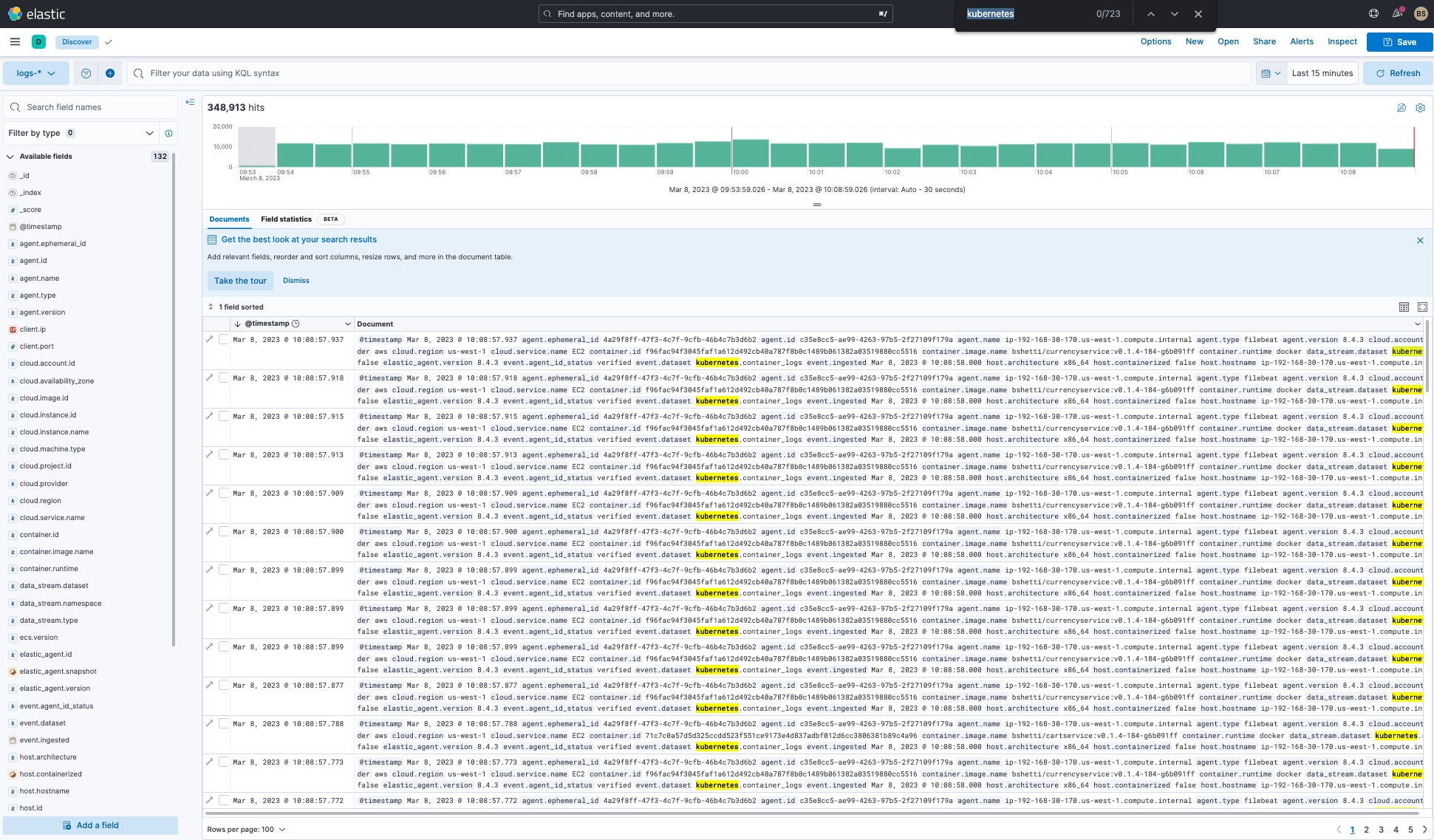
Nous pouvons également examiner les indicateurs dans Discover :
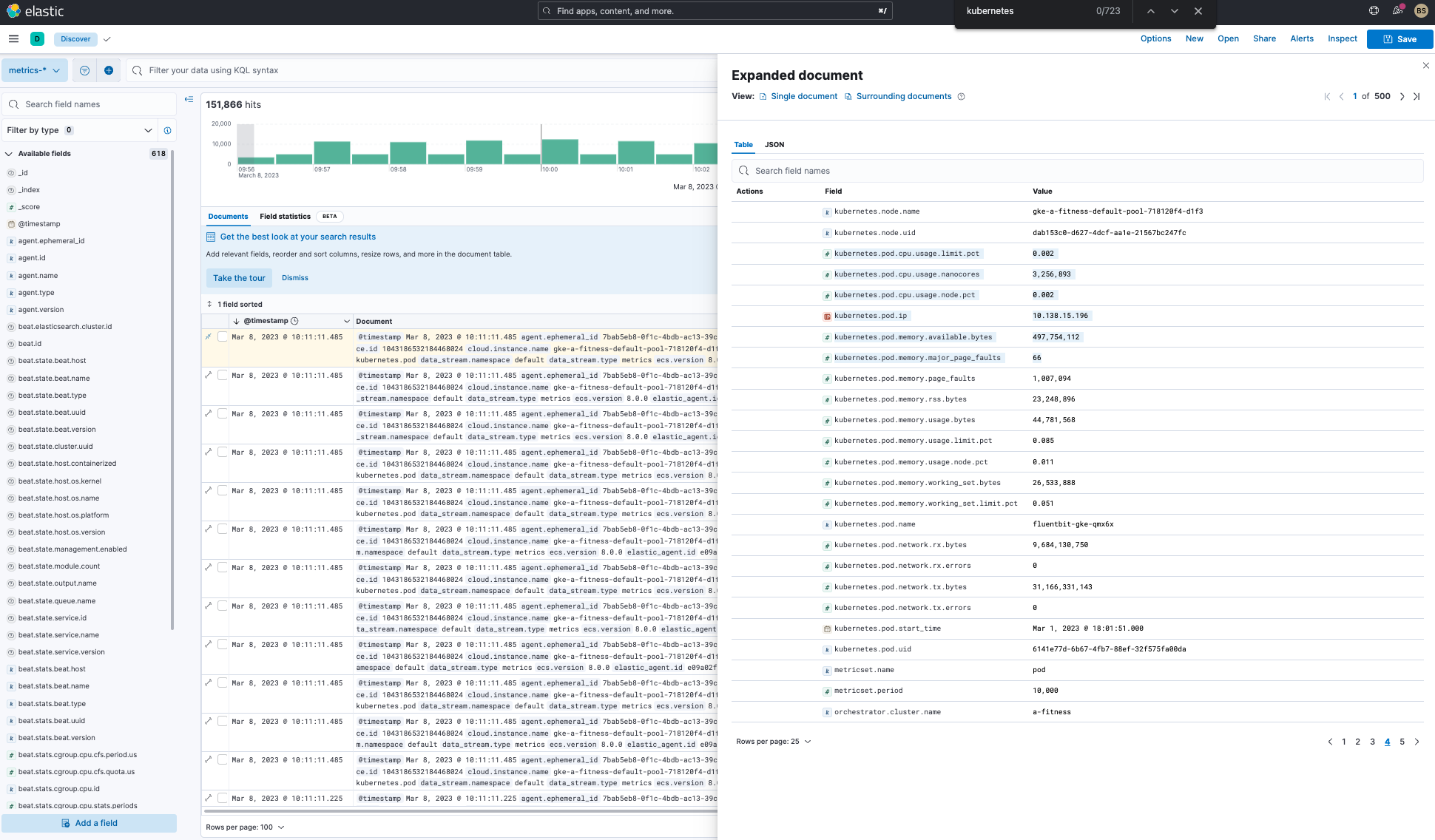
Visualiser les indicateurs Kubernetes dans Elastic Observability
Il existe également plusieurs tableaux de bord Kubernetes prêts à l'emploi qui vous permettent d'analyser les indicateurs Kubernetes au sein de Kibana. Il vous suffit d'accéder à Tableaux de bord, situé sous Analyse à gauche, et de rechercher Kubernetes.
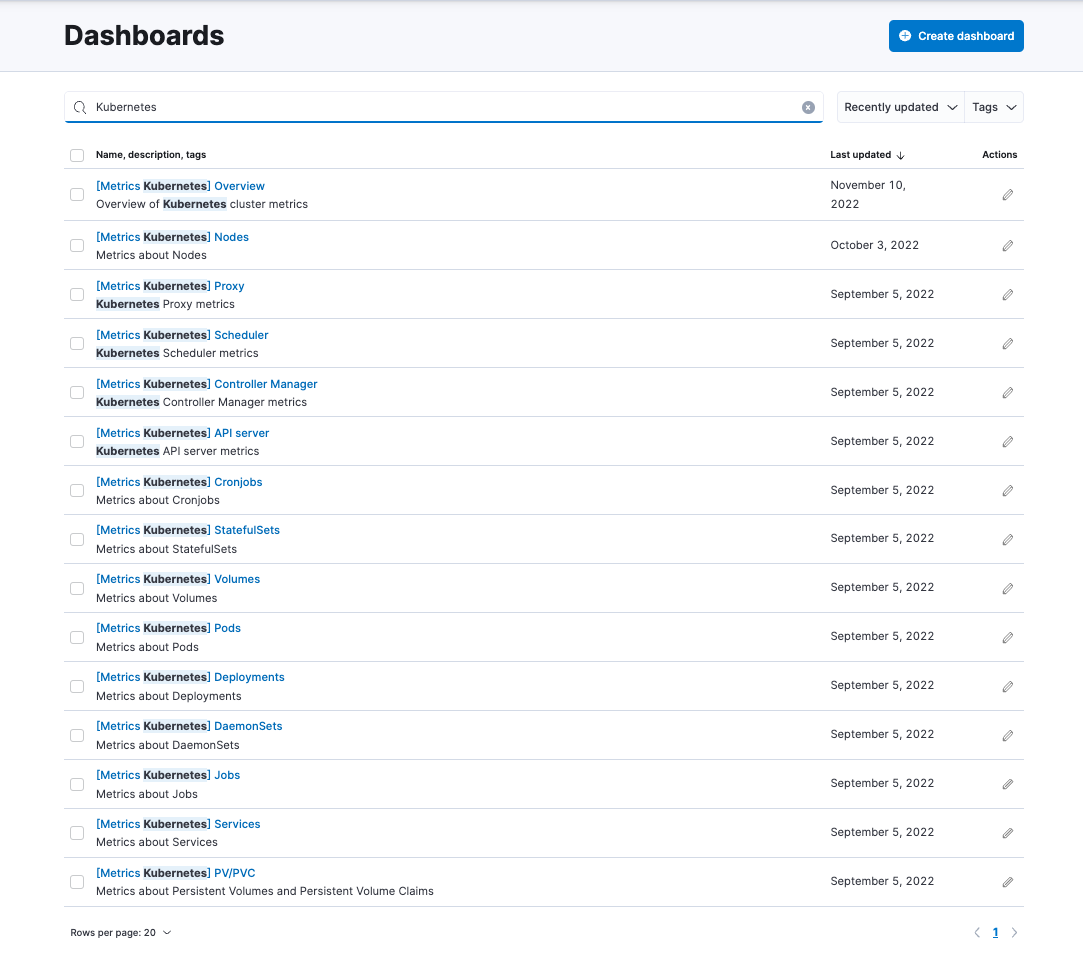
En regardant l'Aperçu de Kubernetes, nous pouvons voir des indicateurs pour l'intégralité du cluster Kubernetes. Tous les nœuds, pods, et utilisations de CPU et de mémoire.
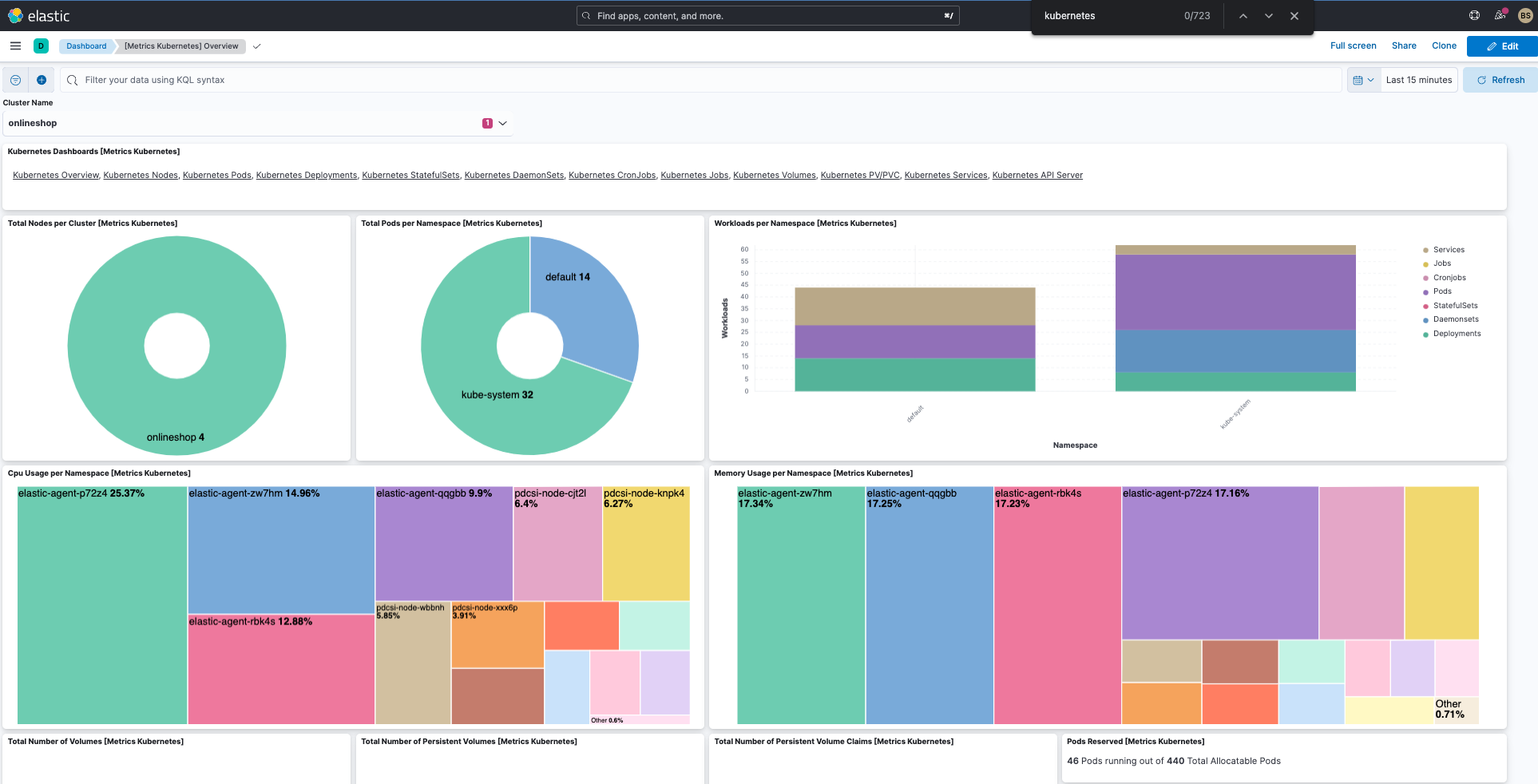
Kibana vous permet d'analyser des logs avec des tableaux de bord interactifs pour obtenir des informations exploitables, automatiser les workflows, trouver des anomalies et des tendances, et plus encore. Pensez à explorer la bibliothèque de tutoriels ci-dessous pour vous familiariser avec Kibana, afin de pouvoir personnaliser ou créer vos propres tableaux de bord.
Lorsque vous sélectionnez Tableaux de bord sous Analyse, vous pouvez également Créer un tableau de bord et personnaliser votre nouveau tableau de bord prêt à l'emploi en fonction de vos besoins.
Si vous rencontrez des difficultés, consultez cette visite guidée pour intégrer vos données.
Pour en savoir plus sur Kibana, la création de tableaux de bord et l'utilisation de Discover.
Prévenir, prévoir, et résoudre les problèmes
Définir des alertes
Sur la barre de navigation de gauche, sous Observabilité, sélectionnez ensuite Alertes et Créer des règles. Cela vous permettra de recevoir des notifications lors de plusieurs événements (c'est-à-dire, anomalies de la latence, dépassement du seuil de l'agrégation d'indicateurs, etc.) par e-mail, sur Jira, sur Slack et plus.
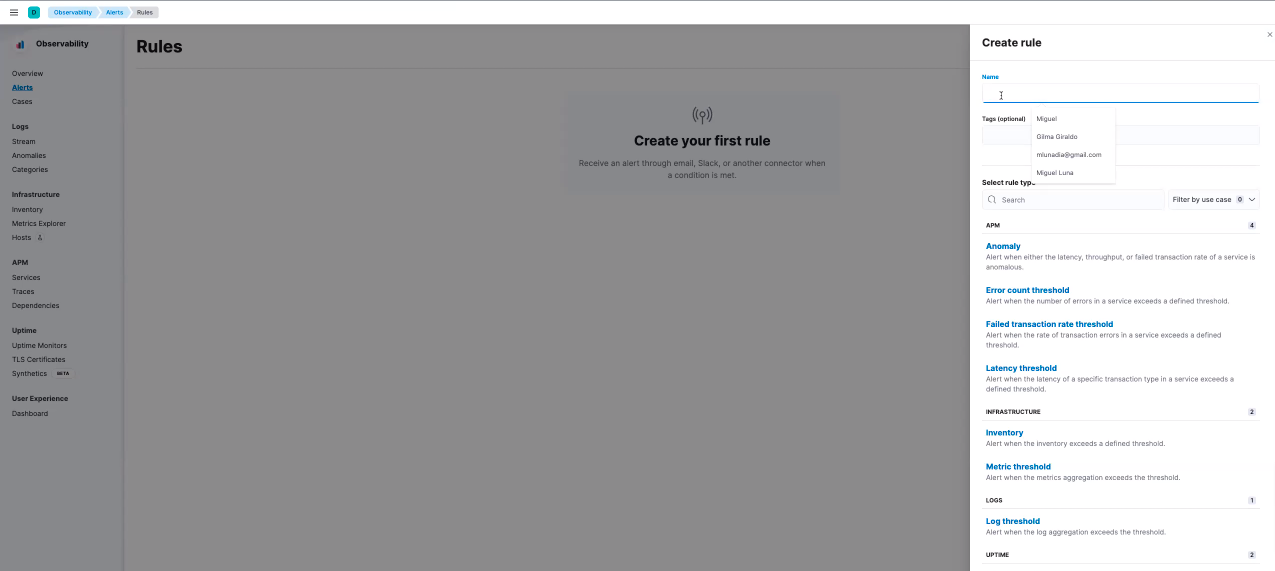
Exploitez le Machine Learning pour révéler des informations exploitables
Avant de commencer cette section, assurez-vous de déployer votre nœud vers le Machine Learning.
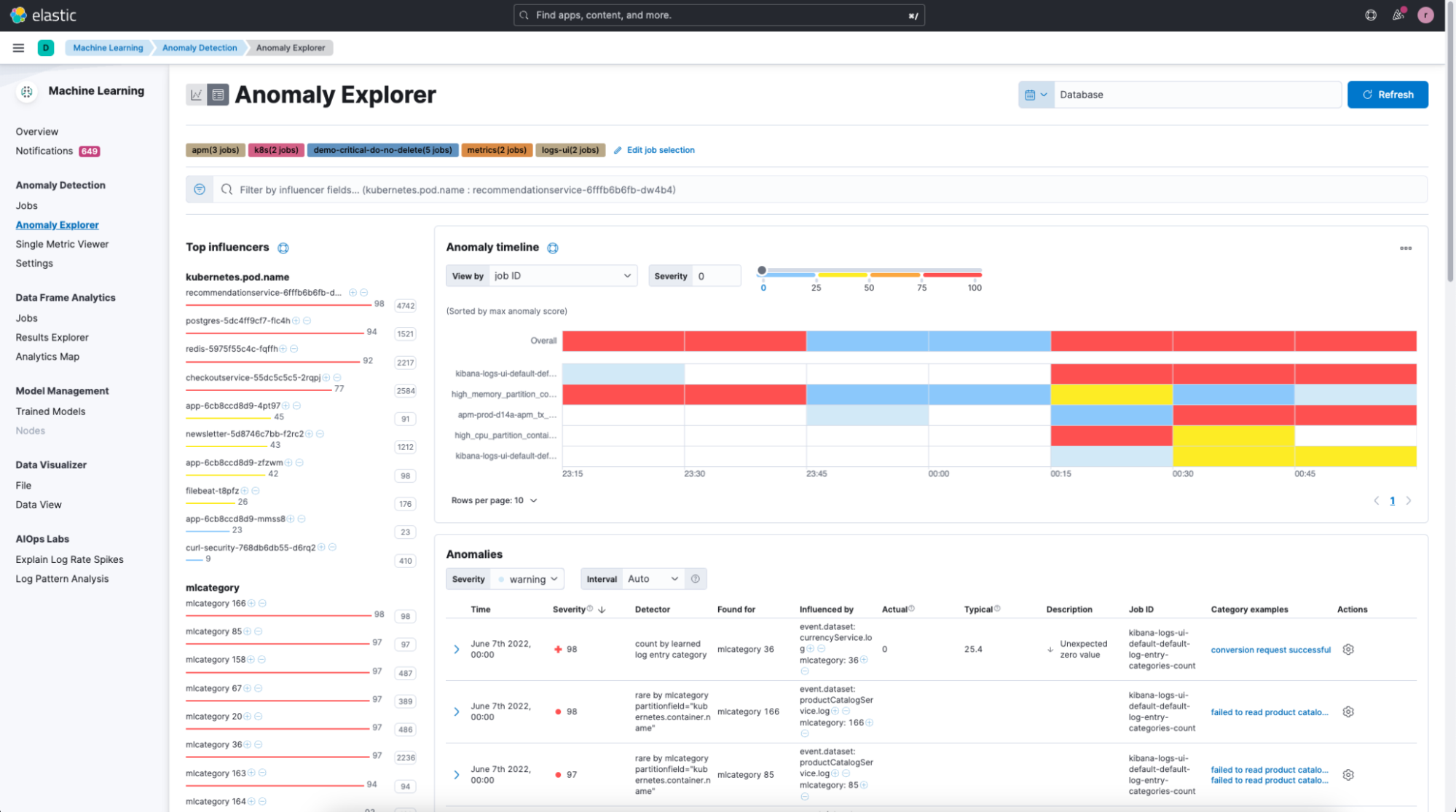
Enfin, accédez à Machine Learning, situé sous Analyse dans le menu. Dans le menu de gauche, sur la page Aperçu du Machine Learning, sous Détection des anomalies, sélectionnez Tâches pour créer une tâche de Machine Learning. En définissant des tâches de Machine Learning, par exemple, plutôt que de recevoir une alerte lorsqu'un pourcentage spécifique (c'est-à-dire, 50 %, 80 % etc.) de mémoire a été utilisé, vous saurez à quel moment l'utilisation devient anormale.
Étapes suivantes
Nous vous remercions de prendre le temps de monitorer votre cluster Kubernetes avec Elastic Cloud. Si vous êtes novice avec Elastic, profitez de notre essai gratuit de 14 jours.
Également, lorsque vous commencerez avec Elastic, vous comprendrez certains éléments opérationnels, de sécurité et de données que vous devrez gérer en tant qu'utilisateur lors du déploiement dans votre environnement.